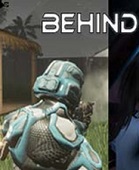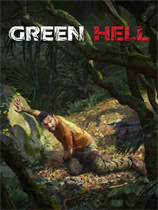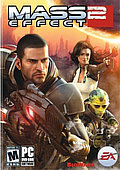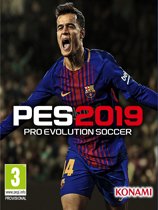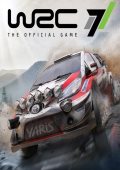win11如何快速截图 win11快速截图的键是哪个 win10截屏快捷键是什么
作者:075玩 来源:互联网 2023-08-01 01:36:08
使用win11系统如何快速截图呢?快速截图又是哪个键呢?下面小编就来给大家讲解一下!
操作方法
方法一:
1、点击开始菜单,应用里面找到win11系统自带的截图工具
2、可以通过Win+Shift+S开始截图,如图所示:
3、点击右上方…设置截图工具,如图所示:
4、截图完成,然后按开始菜单,找到画图工具,如图所示:
5、打开画图工具,通过Ctrl+V得到所截的图片,如图所示:
6、点击文件,保存图片即可。如图所示:
方法二:
1、首先点击开始菜单,然后找到其中的“设置”。
2、在设置界面中找到并选择“游戏”进入。
3、游戏设置界面左侧栏中选择“游戏栏”。
4、在游戏栏的右侧找到“进行屏幕截图”,下方就可以自定义屏幕截图快捷键了。
方法三:
1、使用“printscreen”会截取整个屏幕。
2、然后可以打开系统中的画图软件,将截图粘贴进去,就可以编辑保存了。
以上就是win11如何快速截图的方法讲解了,如果你有其他问题可以给我们留言,我们将尽快为你解答!更多精彩内容敬请关注UC电脑园!
关 键 词:
- 上一篇:ps怎么给衣服换颜色【操作办法】 ps里面怎么给衣服换颜色
- 下一篇:返回列表
相关阅读
- win11如何快速截图 win11快速截图的键是哪个 win10截屏快捷键是什么
- ps怎么给衣服换颜色【操作办法】 ps里面怎么给衣服换颜色
- 电脑无法睡眠该怎么办 win7系统无法睡眠的解决方法 电脑无法休眠和睡眠
- 技术员讲诉win7系统关闭远程差分压缩的详细步骤 远程差分压缩是什么
- win11怎么换鼠标图案 win11鼠标图案更换办法 windows10怎么换鼠标箭头的图案
- win10系统的专注助手有什么用 windows10专注助手是干什么用的
- Win11系统初始化此电脑下载时出现问题无法下载的解决方法
- mac电脑开机卡在进度条怎么办 macpro开机卡在进度条
- 恢复win10系统蓝牙耳机声音太大的修复步骤 win10耳机声音小的解决方法
- 技术编辑搞定win10系统安装UG10的具体步骤 ug10win10系统安装方法
推荐应用换一换
- 本类推荐
- 本类排行
- 1win11如何快速截图 win11快速截图的键是哪个 win10截屏快捷键是什么
- 2ps怎么给衣服换颜色【操作办法】 ps里面怎么给衣服换颜色
- 3电脑无法睡眠该怎么办 win7系统无法睡眠的解决方法 电脑无法休眠和睡眠
- 4技术员讲诉win7系统关闭远程差分压缩的详细步骤 远程差分压缩是什么
- 5win11怎么换鼠标图案 win11鼠标图案更换办法 windows10怎么换鼠标箭头的图案
- 6win10系统的专注助手有什么用 windows10专注助手是干什么用的
- 7Win11系统初始化此电脑下载时出现问题无法下载的解决方法
- 8mac电脑开机卡在进度条怎么办 macpro开机卡在进度条
- 9恢复win10系统蓝牙耳机声音太大的修复步骤 win10耳机声音小的解决方法
- 10技术编辑搞定win10系统安装UG10的具体步骤 ug10win10系统安装方法
- 热门软件
- 热门标签








 萌侠挂机(无限盲盒)巴兔iPhone/iPad版
萌侠挂机(无限盲盒)巴兔iPhone/iPad版 新塔防三国-全民塔防(福利版)巴兔安卓折扣版
新塔防三国-全民塔防(福利版)巴兔安卓折扣版 皓月屠龙(超速切割无限刀)巴兔iPhone/iPad版
皓月屠龙(超速切割无限刀)巴兔iPhone/iPad版 异次元主公(SR战姬全免)巴兔iPhone/iPad版
异次元主公(SR战姬全免)巴兔iPhone/iPad版 火柴人归来(送兔年天空套)巴兔安卓版
火柴人归来(送兔年天空套)巴兔安卓版 大战国(魂环打金大乱斗)巴兔安卓版
大战国(魂环打金大乱斗)巴兔安卓版 世界异化之后(感性大嫂在线刷充)巴兔安卓版
世界异化之后(感性大嫂在线刷充)巴兔安卓版 云上城之歌(勇者之城)巴兔安卓折扣版
云上城之歌(勇者之城)巴兔安卓折扣版 武动六界(专属定制高返版)巴兔安卓折扣版
武动六界(专属定制高返版)巴兔安卓折扣版 主公带我飞(打金送10万真充)巴兔安卓版
主公带我飞(打金送10万真充)巴兔安卓版 龙神之光(UR全免刷充)巴兔安卓版
龙神之光(UR全免刷充)巴兔安卓版 风起苍岚(GM狂飙星环赞助)巴兔安卓版
风起苍岚(GM狂飙星环赞助)巴兔安卓版 仙灵修真(GM刷充1元神装)巴兔安卓版
仙灵修真(GM刷充1元神装)巴兔安卓版 绝地枪王(内玩8888高返版)巴兔iPhone/iPad版
绝地枪王(内玩8888高返版)巴兔iPhone/iPad版 火柴人归来(送兔年天空套)巴兔iPhone/iPad版
火柴人归来(送兔年天空套)巴兔iPhone/iPad版 世界异化之后(感性大嫂在线刷充)巴兔iPhone/iPad版
世界异化之后(感性大嫂在线刷充)巴兔iPhone/iPad版 大战国(魂环打金大乱斗)巴兔iPhone/iPad版
大战国(魂环打金大乱斗)巴兔iPhone/iPad版 主公带我飞(打金送10万真充)巴兔iPhone/iPad版
主公带我飞(打金送10万真充)巴兔iPhone/iPad版